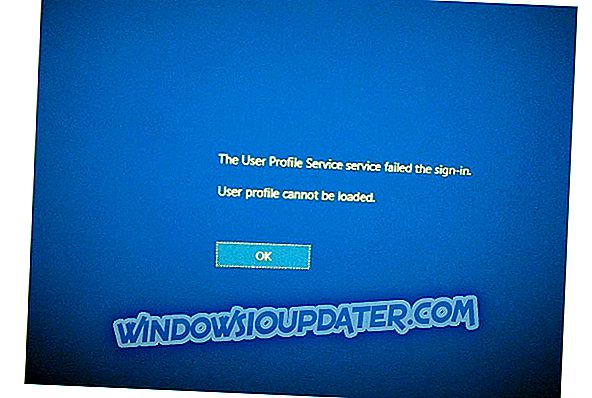Menggunakan Windows 10, 8 itu mudah, tetapi jika Anda baru saja menginstal sistem dan ingin mempelajari tips dan trik penting atau jika Anda hanya ingin lebih terbiasa dengan pembaruan Windows 10, 8.1 yang baru, maka Anda dapat menggunakan tutorial khusus kami kapan saja. Dalam hal ini, hari ini, kita akan memeriksa bagaimana menjadwalkan shutdown otomatis pada Windows 10, 8 .

'Shutdown Otomatis' atau 'Shutdown Jadwal' adalah fitur bawaan yang dapat ditemukan pada sistem Windows apa pun, apakah kita berbicara tentang versi platform yang lebih lama atau tentang rilis terbaru Windows 10, 8.1. Yang terbaik adalah Anda dapat mengatur jadwal shutdown otomatis dengan mudah dan dalam waktu kurang dari satu menit karena Windows 10, 8 memiliki antarmuka yang hebat dan ramah pengguna. Karena itu, jangan ragu dan gunakan panduan langkah demi langkah ini untuk mempelajari cara menggunakan laptop, desktop, atau tablet Windows 8.1 Anda dengan benar.
- BACA JUGA: Windows 10 tidak akan membiarkan pengguna mematikan PC tanpa menginstal pembaruan
Operasi shutdown terjadwal otomatis harus dilakukan setiap kali Anda ingin mengelola perangkat Windows 10, 8 tanpa benar-benar menggunakannya. Misalnya, Anda dapat menggunakan fitur ini ketika pembaruan diterapkan, ketika Anda menonton film dan Anda mungkin tertidur atau ketika perangkat Anda melakukan operasi yang mungkin membutuhkan waktu lama dan Anda tidak ingin bergantung pada itu proses. Dalam semua situasi ini (dan tidak hanya), solusi shutdown otomatis sangat cocok untuk Anda. Bagaimanapun, mari kita lihat cara mengaktifkannya di perangkat Windows 8 Anda.
Panduan singkat untuk shutdown otomatis di Windows 10, 8.1
Jika Anda menjalankan Windows 8.1, gunakan panduan ini untuk menjadwalkan pematian otomatis pada komputer Anda. Jika Anda menginstal Windows 10, gulir ke bawah untuk menemukan solusi yang sesuai.
1. Pertama-tama, gunakan keyboard Anda dan tekan tombol Windows bersama dengan tombol R untuk memulai urutan " jalankan ".
2. Kemudian ketik " taskchd.msc " dan tekan "ok".

3. Setelah itu, Penjadwal Tugas akan ditampilkan.
4. Dari sana pilih " buat tugas " di bawah spanduk " tindakan ".

5. Tetapkan nama untuk tindakan baru dan kemudian ketuk atau klik " pemicu ".
6. Dari jendela berikut pilih " baru " dan kemudian atur pengaturan shutdown Anda dan kemudian tekan "ok" untuk konfirmasi.

7. Sekali lagi buka tab " tindakan " dan pilih " baru ".
8. Ketik " shutdown " di jendela baru dan konfirmasikan dengan mengetuk atau mengklik "ok".

9. Sekarang, pilih " tab kondisi " dan periksa " Mulai tugas hanya jika komputer idle untuk: ".

10. Atur waktu shutdown tergantung pada kebutuhan Anda dan klik " ok ".
Pada Windows 10, ada lebih banyak cara untuk menjadwalkan shutdown. Misalnya, Anda dapat menjalankan perintah shutdown sederhana di jendela dialog Run, Command Prompt atau PowerShell. Tentu saja, Anda juga dapat menggunakan Penjadwal Tugas, seperti yang Anda lakukan pada Windows 8.1 atau menginstal perangkat lunak khusus untuk membantu Anda dengan tugas ini. Untuk informasi lebih lanjut, Anda dapat melihat panduan ini.
Itu saja; jadi ini adalah bagaimana Anda dapat dengan mudah menjadwalkan shutdown otomatis di Windows 8 jika Anda ingin sistem Anda tutup sendiri. Tetap dekat untuk panduan langkah demi langkah lebih lanjut dan tips dan trik Windows 8 dan 8.1.
Catatan Editor: Posting ini awalnya diterbitkan pada bulan April 2014 dan telah diperbarui untuk kesegaran, dan akurasi.